Несколько дней назад я установил файловый сервер FTP на компьютере под управлением Windows 7 Pro с помощью Сервер Filezilla программное обеспечение. После настройки я подошел к рабочим станциям, чтобы подключить их к общей сетевой папке FTP с помощью кнопки "Добавить сетевое расположение"wizard, и я понял, что нет способа назначить / сопоставить букву локального диска для FTP-диска в Windows, если вы не используете стороннюю программу.
Связанная статья: Как настроить FTP-сервер с помощью FileZilla Server..
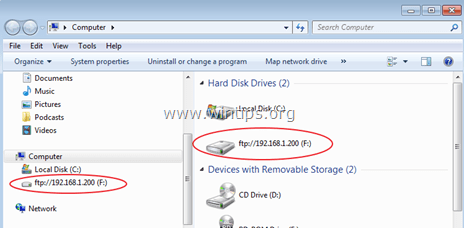
После небольшого исследования в Интернете я наконец нашел бесплатную FTPUSE программа, которая помогла мне сопоставить букву локального диска с общей папкой FTP. Но проблема с командой FTPUSE заключается в том, что сопоставление не является постоянным (сопоставление FTP-диска теряется после перезапуска). Итак, я решил написать это руководство с подробными инструкциями о том, как подключить букву диска к FTP-диску с помощью приложения Free FTPUSE, а затем сделать это соединение постоянным.
Как назначить букву диска для общего ресурса FTP (FTP MAPPING).
Часть 1. Как сопоставить FTP с буквой локального диска с помощью FTPUSE.
Часть 2. Сделайте сопоставление дисков FTPUSE постоянным.
Часть 1. Как назначить / сопоставить букву диска для общего ресурса FTP с помощью FTPUSE.
Уведомление: Если вы ищете программу, которая может помочь вам сопоставить местоположение сети FTP с локальным диском, а затем открывать / сохранять файлы прямо в местоположение FTP, используйте WebDrive.
Шаг 1. Скачать приложение FTPUSE (команда).
Команда FTPUSE - это бесплатное приложение, разработанное Ferro Software и помогает сопоставить удаленный общий ресурс FTP (FTP-сервер) как локальный диск, чтобы вы могли использовать выбранный FTP-сервер в качестве локального жесткого диска. FTPUSE - бесплатное приложение, которое было разработано во время создания решения для резервного копирования конечных точек. Система резервного копирования Ferro, но к дискам, подключенным с помощью FTPUSE, можно получить доступ из любого приложения (например, Windows Explorer, Total Commander, командной оболочки MS-DOS).
1. Загрузить и установить FTPUSE применение.
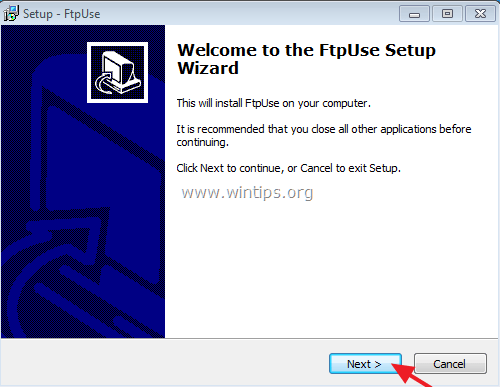
2.Принимать лицензионное соглашение и нажмите Следующий.

3. Следуйте инструкциям на экране, чтобы установить команду FtpUse в вашей системе, а в конце нажмите «Готово» и запустите команду ftpuse, чтобы сопоставить букву диска с файловым сервером FTP. (Шаг 2)
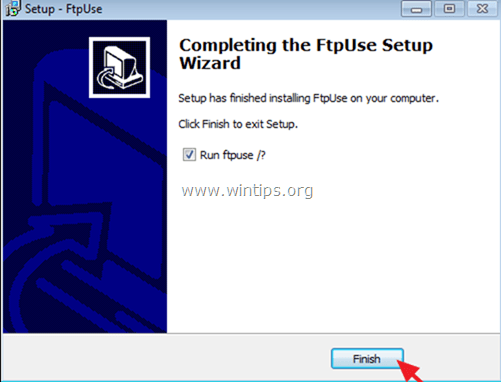
Шаг 2. Используйте команду FtpUse, чтобы назначить букву диска для вашего FTP SHare.
1. Откройте командную строку администратора.
2. В командной строке используйте следующий синтаксис *, чтобы сопоставить общий ресурс FTP с буквой диска:
* Примечание: Синтаксис команды FTPUSE аналогичен синтаксису команды NET USE.
Синтаксис FTPUSE:
- FTPUSE DriveLetter: FtpHostName / Пароль RemotePath
Параметры FTPUSE:
/ ПОЛЬЗОВАТЕЛЬ: имя пользователя
/NOPASSIVE
/OWNERACCESSONLY
/ ПОРТ: номер порта
/HIDE
/DEBUG
/DELETE]
Примеры:
1. Чтобы присвоить FTP-серверу букву «F:» ftp. ServerName.com "введите следующую команду:
- FTPUSE F: ftp. ServerName.com
2. Чтобы выполнить команду FTPUSE в фоновом режиме, введите:
- FTPUSE F: ftp. ServerName.com / СКРЫТЬ
3. Чтобы удалить подключенный диск F:, введите:
- FTPUSE F: / УДАЛИТЬ
4. Чтобы назначить букву локального диска «F: FTP-серверу с IP-адресом« 192.168.1.200 »для пользователя FTP« Admin »с паролем« 123456 », введите следующую команду:
- FTPUSE F: 192.168.1.200 123456 / ПОЛЬЗОВАТЕЛЬ: Администратор
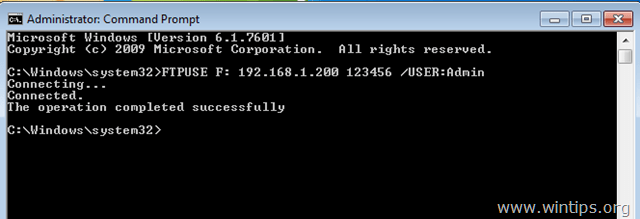
После выполнения команды FTPUSE вы должны увидеть в проводнике Windows, что был создан новый диск F:, который указывает на ваш FTP-сервер с IP-адресом 192.168.1.200.
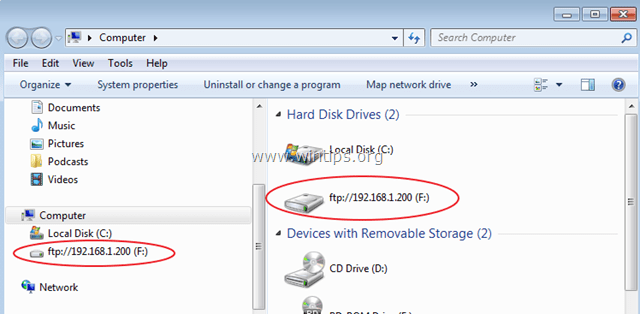
Часть 2. Сделайте сопоставление дисков FTPUSE постоянным.
Команда FTPUSE отлично работает для сопоставления сетевого FTP-ресурса с локальным диском, но есть недостаток: вы не можете сделать это соединение постоянное, потому что если вы перезапустите рабочую станцию (на которой вы выполнили команду FTPUSE), соединение будет потерял.
И вот решение, позволяющее обойти эту проблему:
Шаг 1. Создайте BATCH-файл (.bat), содержащий команду FTPUSE.
Чтобы создать файл .bat с помощью команды FTPUSE:
1. Откройте Блокнот и введите команду FTPUSE, которую хотите использовать:
например FTPUSE F: 192.168.1.200 123456 / ПОЛЬЗОВАТЕЛЬ: Админ / СКРЫТЬ
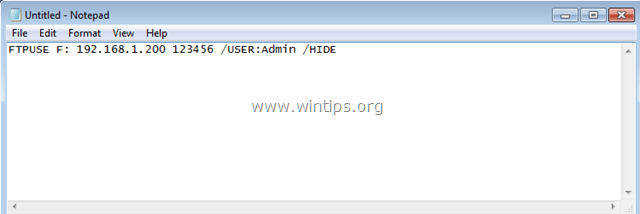
2. Затем перейдите в Файл > Сохранить как и…
а. Укажите новое место для сохранения нового файла (например, в папке «Документы»).
б. Тип а имя файла (например, ftpuse) и добавьте расширение .летучая мышь в конце имени файла. (например, ftpuse.bat).
c. Нажмите Сохранять (и закройте Блокнот).
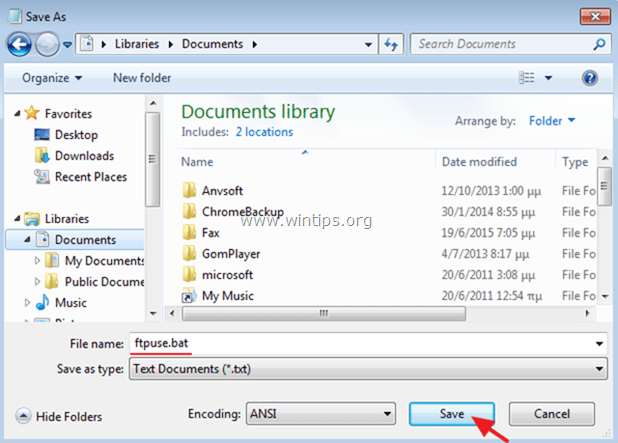
Шаг 2. Создайте новую задачу для команды FTPUSE.
Теперь пришло время создать новую запланированную задачу (с правами администратора), чтобы запустить созданный командный файл при запуске Windows. Итак, начнем:
1. Откройте планировщик заданий. Для этого:
а. Щелкните значок Начинать кнопку и в поле поиска введите: Планировщик заданий
б. Открыть Планировщик заданий пункт из результатов.
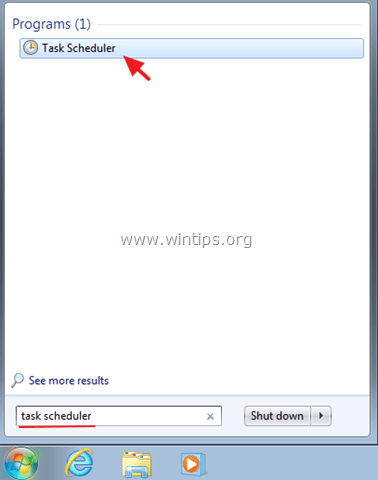
2. На правой панели выберите Создать задачу вариант.
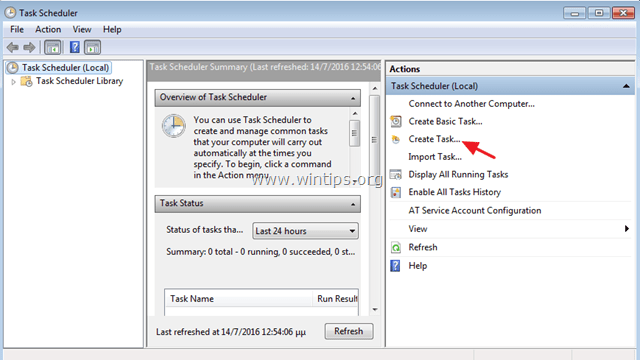
3. В Общий вкладка:
А. Введите имя для новой задачи (например, "FTPUSE") и выберите "Беги с высшими привилегиямифлажок.
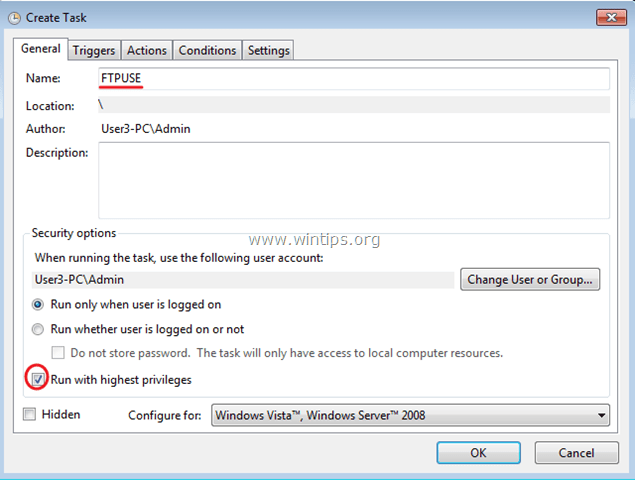
Б. Затем нажмите кнопку Сменить пользователя или группу кнопка.
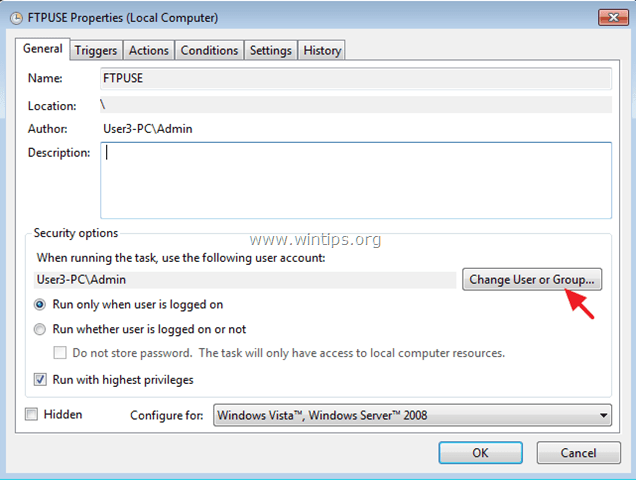
С. В "Введите имя объекта для выбора"коробка, тип СИСТЕМА и нажмите В ПОРЯДКЕ.
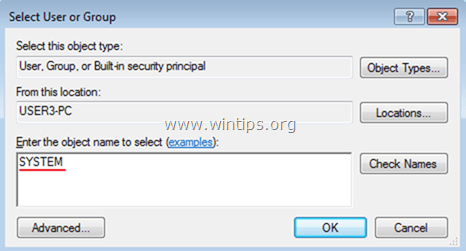
4. Затем выберите Действия Табл.
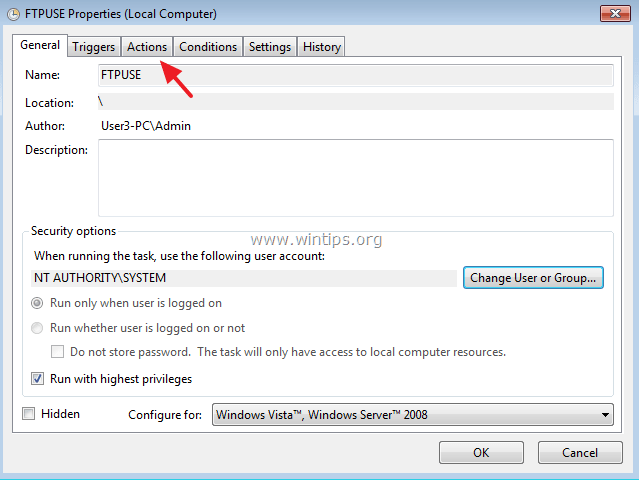
5. В Действия вкладку, щелкните значок Новый кнопка.
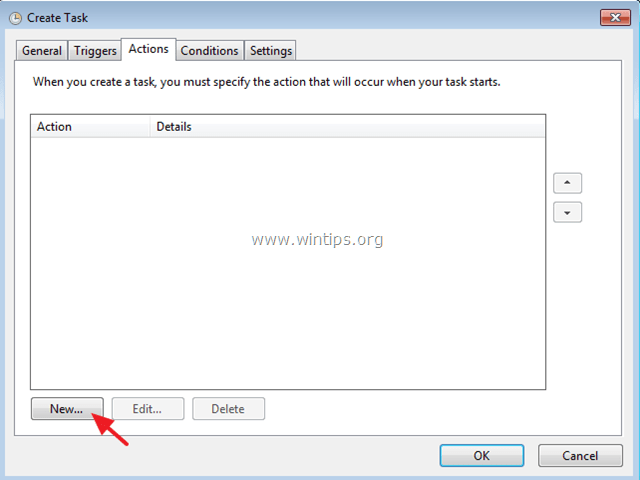
6. Нажмите Просматривать и выберите пакетный файл, который вы создали ранее (например, "ftpuse.bat"). Нажмите В ПОРЯДКЕ когда закончите.
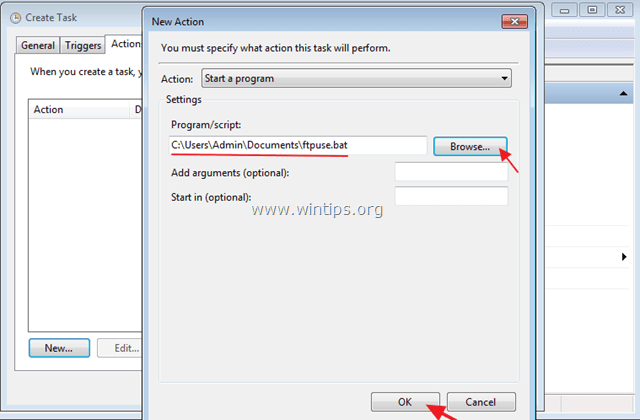
7. Затем перейдите в Триггеры вкладку и щелкните Новый чтобы указать, когда запускать новую задачу.
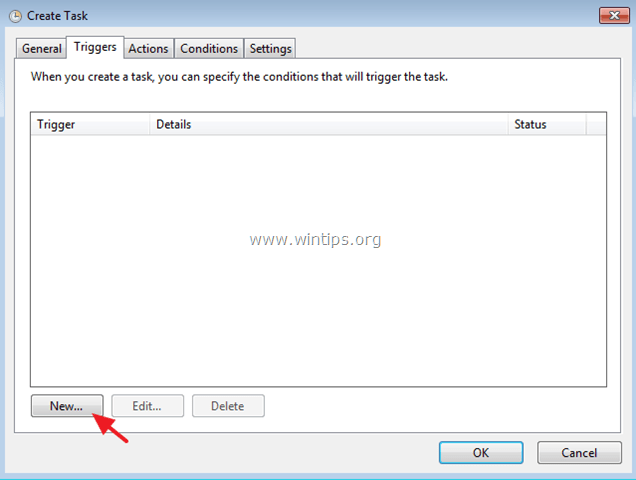
8. В этом случае мы хотим запустить наш файл FTPUSE BATCH при запуске Windows. Итак, в параметрах «Начать задачу» выберите При запуске а затем щелкните В ПОРЯДКЕ дважды, чтобы выйти.
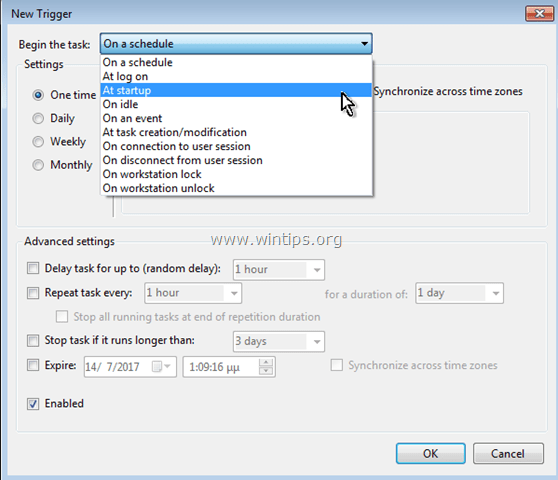
9. Теперь ваша вновь созданная задача должна быть указана в библиотеке планировщика заданий.
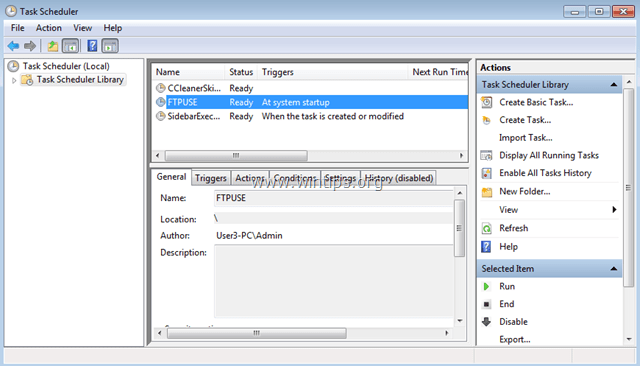
10. Закройте планировщик заданий и перезагрузите компьютер, чтобы изменения вступили в силу.
Вот и все! Сообщите мне, помогло ли вам это руководство, оставив свой комментарий о своем опыте. Пожалуйста, поставьте лайк и поделитесь этим руководством, чтобы помочь другим.
Хороший маленький инструмент, который решил мою проблему. Я мог без проблем сопоставить FTP-сайт, но не мог рассматривать его содержимое как расширение моей Windows 10. Ваши изображения с FTPUSE были великолепны, а внутренняя документация была менее чем ясной.
Спасибо.
Привет,
У меня есть один вопрос по подключению FTP как буквы диска.. Когда я использую первый синтаксис
"FTPUSE F: ftp://217.16.188.202:57152 XXX / ПОЛЬЗОВАТЕЛЬ: SSS "
тогда CMD получит:
соединениеg…
связанный.
Сделанный
но ни одно письмо не связано. Не могли бы вы помочь, где проблема? (Я запустил CMD как Admin). У меня WIN 10 Home / build 1803, версия FTPUSE 2.2
Спасибо за любую помощь. Хорошего дня.
не уверен, для чего нужны аргументы командной строки, но в выигрыше 10, когда вы закрываете окно cmd, вы теряете соединение. кто-нибудь еще это видел?
Я только что протестировал Drivemaker. Он работает с немецкими умляутами и имеет графический интерфейс, но время ограничено (я думаю, что до него осталось 10-15 минут). автоматически закрывает соединение, и вы можете повторно открыть его еще через 5 минут), если вы не купите полную версию продукта за 25 баксов.
Это сработало отлично. В другой статье советуют вводить аргументы FTPUSE напрямую при запуске cmd.exe. В моем случае это не сработало. Создание командного файла все исправило. Кроме того, это не работало до перезапуска. Таким образом, даже если он может сказать «включен» или «работает», ему все равно может потребоваться перезагрузка.
Спасибо!